با حذف رمز عبور آن در ویندوز 11، بلافاصله وارد حساب کاربری خود شوید.
رمزهای عبور یک ابزار امنیتی ضروری هستند و می توانند افراد غیرمجاز را دور نگه دارند. اما گاهی اوقات، ممکن است احساس کنید که رمز ورود برای ویندوز 11 شما غیر ضروری است. به این ترتیب، می توانید رمز ورود به سیستم ویندوز 11 را حذف کنید.
راه های مختلفی برای حذف یا غیرفعال کردن رمز ورود به ویندوز 11 به راحتی وجود دارد. در ادامه بخوانید و ما شما را در فرآیند حذف رمز ورود در ویندوز 11 راهنمایی می کنیم.
1. نحوه حذف رمز عبور صفحه قفل ویندوز 11 از طریق برنامه تنظیمات
ساده ترین راه برای حذف رمز قفل صفحه در ویندوز 11 از طریق برنامه تنظیمات است. با این حال، اگر از یک حساب مایکروسافت برای ورود استفاده می کنید، ابتدا باید با استفاده از یک حساب محلی وارد شوید.
برای حذف رمز عبور صفحه قفل در ویندوز 11 برای حساب مایکروسافت:
- منوی Start را اجرا کنید، Settings را جستجو کنید و بهترین مطابقت را انتخاب کنید.
- از نوار کناری، Accounts را انتخاب کنید و سپس روی گروه برگه Your info کلیک کنید.
- در قسمت تنظیمات حساب، به جای آن Sign in with a local account را انتخاب کنید.
- سپس ویندوز 11 از شما می خواهد که تأیید کنید که آیا می خواهید به یک حساب محلی تغییر دهید. انجام این کار ممکن است شما را ملزم به ورود مجدد در برنامه های مایکروسافت کند. پس از آماده شدن، روی Next کلیک کنید.
- وقتی از شما خواسته شد، رمز ورود یا پین فعلی خود را وارد کنید.
- در صفحه بعد، یک نام کاربری برای حساب خود وارد کنید و فیلدهای New Password و Confirm Password را خالی بگذارید.
- برای تایید تغییرات خود بر روی Next و سپس Sign out and Finish کلیک کنید.
- اکنون می توانید بدون رمز عبور صفحه قفل ویندوز 11 وارد شوید.
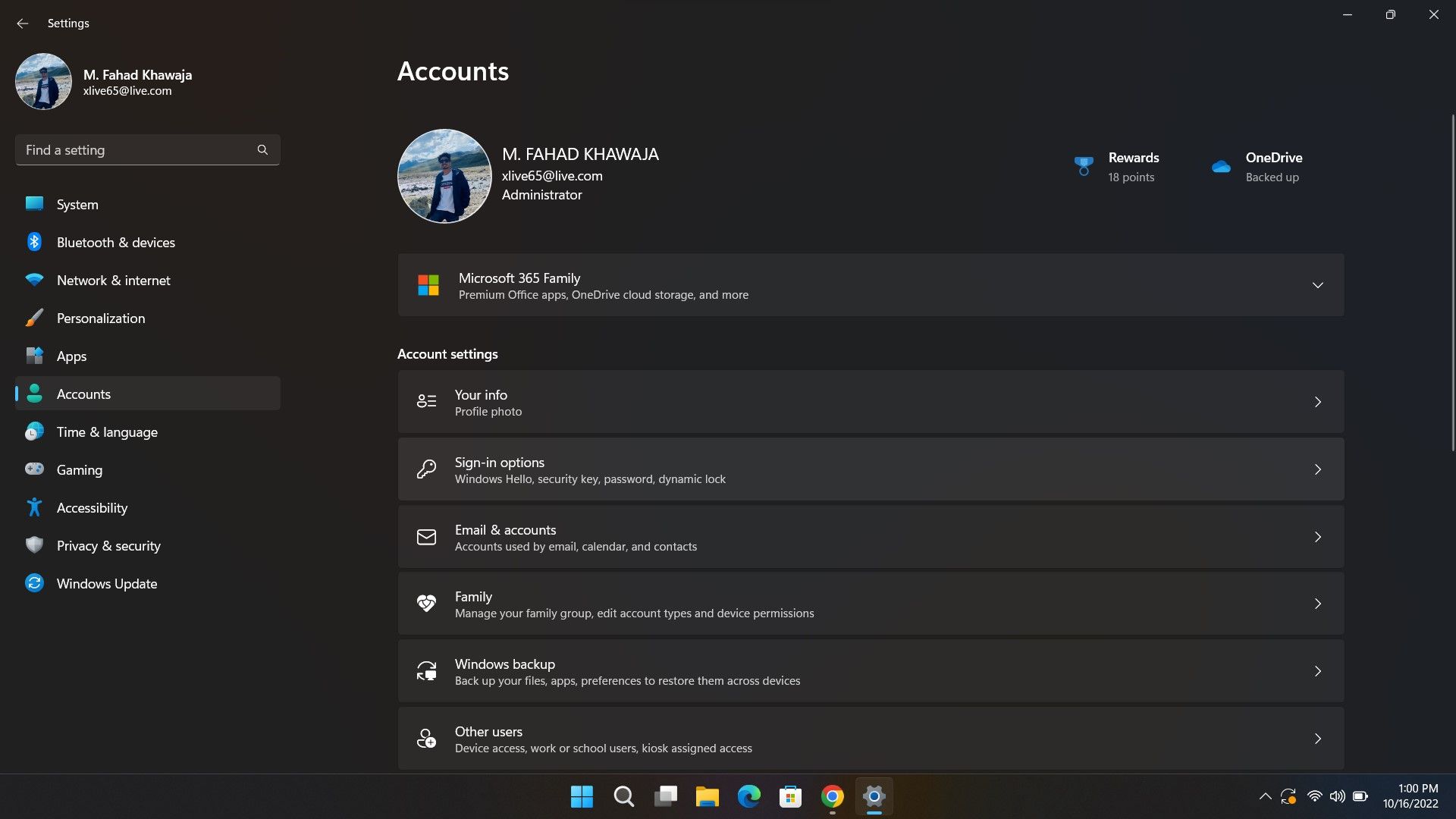
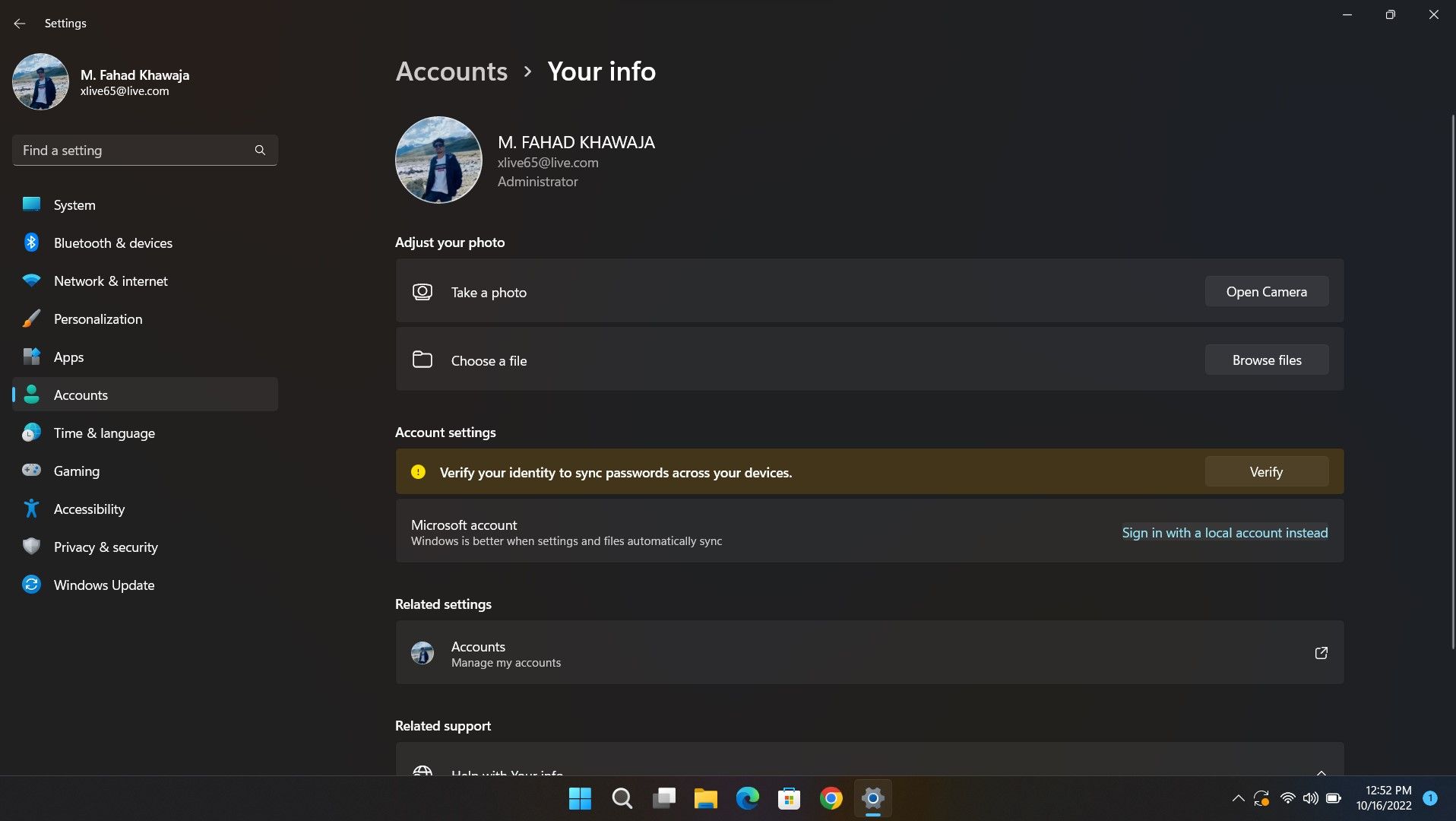
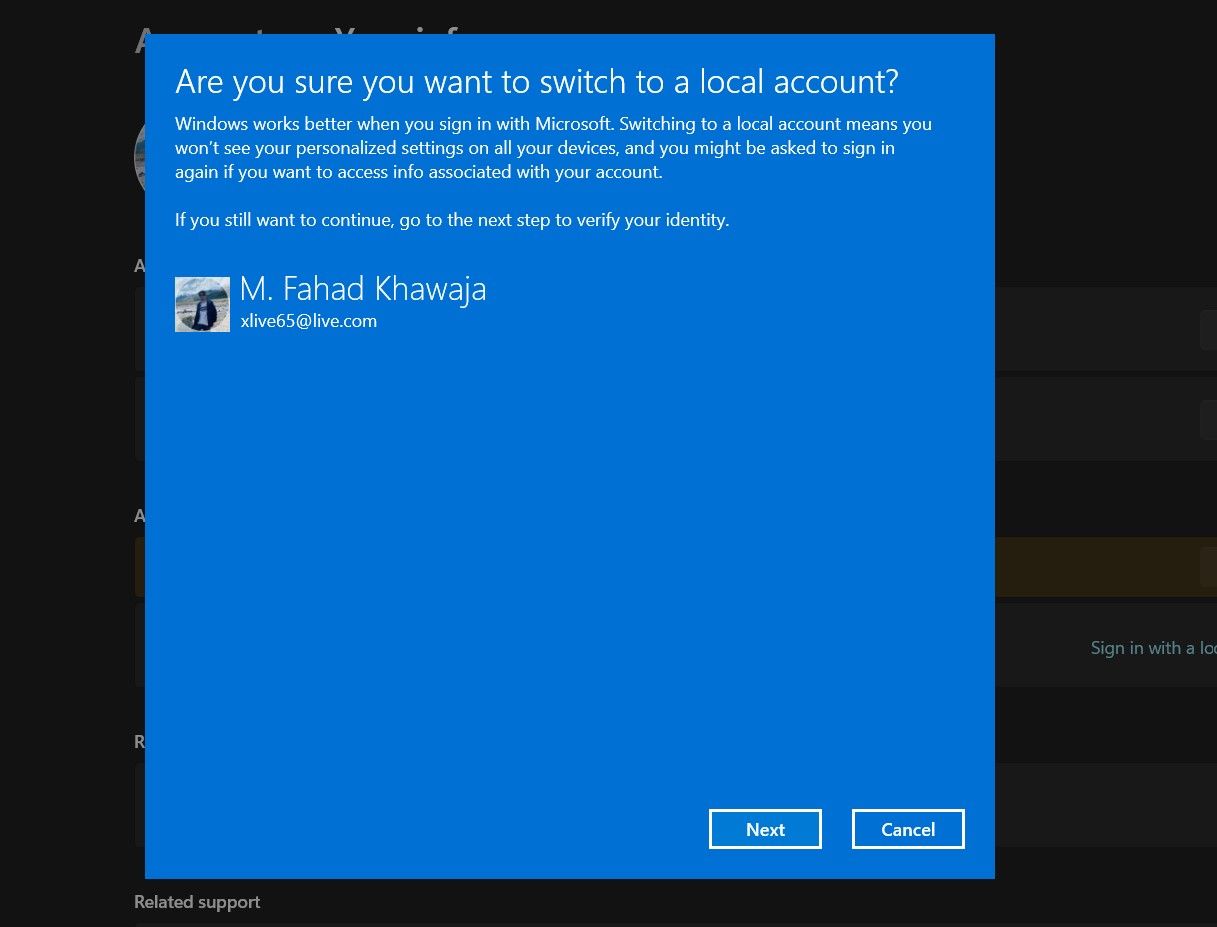
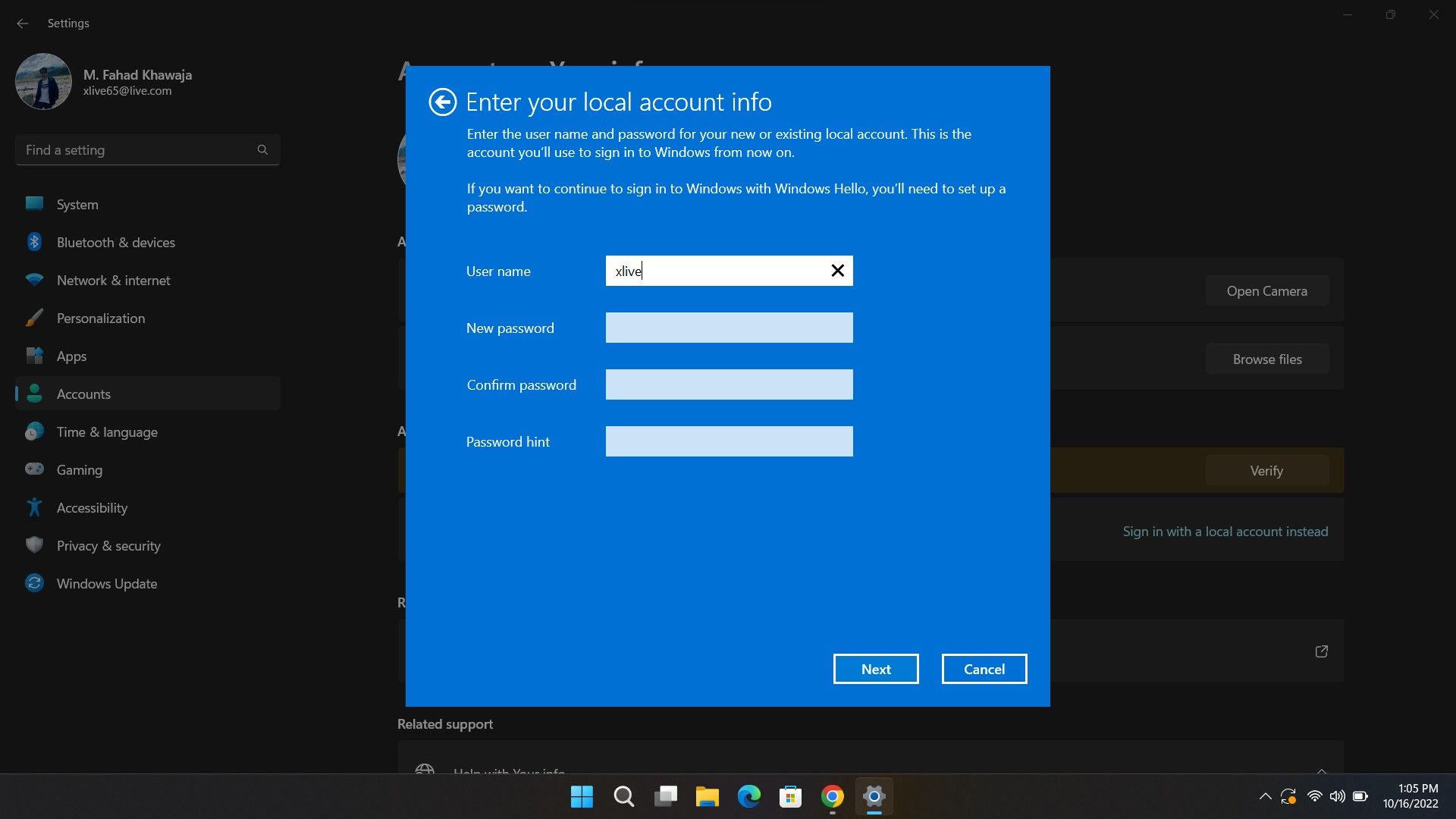
از طرف دیگر، اگر قبلاً از یک حساب محلی استفاده میکنید، در اینجا نحوه حذف رمز عبور ویندوز 11 آورده شده است:
- منوی Start را اجرا کنید، Settings را جستجو کنید و بهترین مطابقت را انتخاب کنید.
- از منوی کناری گزینه Accounts را انتخاب کنید و سپس بر روی گزینه های Sign-in کلیک کنید.
- در قسمت Ways to sign in، تب Password را انتخاب کرده و سپس بر روی Change کلیک کنید.
- پس از درخواست رمز عبور فعلی خود را وارد کنید و سپس بر روی Next کلیک کنید.
- فیلدهای New Password و Confirm Password را خالی بگذارید و روی Next کلیک کنید.
- در نهایت بر روی Finish کلیک کنید تا رمز صفحه قفل ویندوز 11 حذف شود.
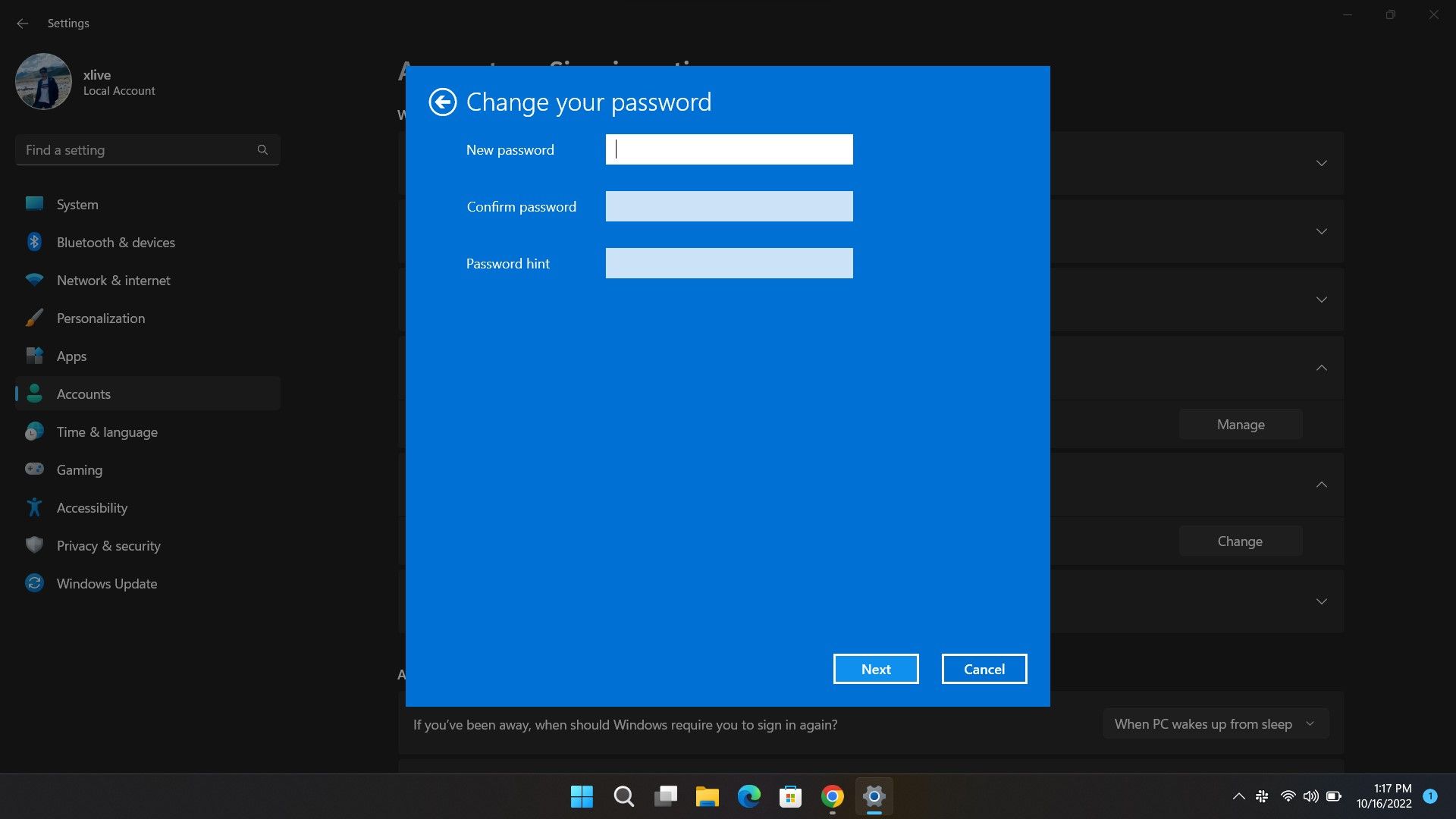
2. نحوه غیرفعال کردن رمز ورود به ویندوز 11 از پنل حساب های کاربری
اگر نمیخواهید به یک حساب محلی تغییر دهید، میتوانید رمز عبور صفحه قفل ویندوز 11 را از طریق پنل حسابهای کاربری غیرفعال کنید. این گذرواژه شما را حذف نمیکند، اما آن را غیرفعال میکند. این یکی از راه های ورود خودکار به ویندوز است، زیرا سیستم عامل دیگر رمز عبور نمی خواهد.
برای غیرفعال کردن رمز ورود به ویندوز 11:
- ابتدا باید مطمئن شوید که گزینههای ورود به سیستم Windows Hello برای حساب کاربری غیرفعال هستند. می توانید این کار را از طریق تنظیمات > حساب ها > گزینه های ورود به سیستم انجام دهید.
- گزینه برای بهبود امنیت، فقط اجازه ورود به Windows Hello برای حسابهای مایکروسافت در این دستگاه (توصیهشده) را لغو کنید.
- منوی Start را اجرا کنید، netplwiz را جستجو کنید و بهترین مطابقت را انتخاب کنید.
- حساب مورد نیاز را در قسمت Users for this computer انتخاب کنید و تیک گزینه Users باید یک نام کاربری و رمز عبور برای استفاده از این رایانه وارد کنید را بردارید.
- روی Apply کلیک کنید، اعتبار حساب مایکروسافت (یا حساب محلی) خود را تأیید کنید و Ok را انتخاب کنید.
- در نهایت یک بار دیگر بر روی Ok کلیک کنید تا رمز ورود به ویندوز 11 غیرفعال شود.
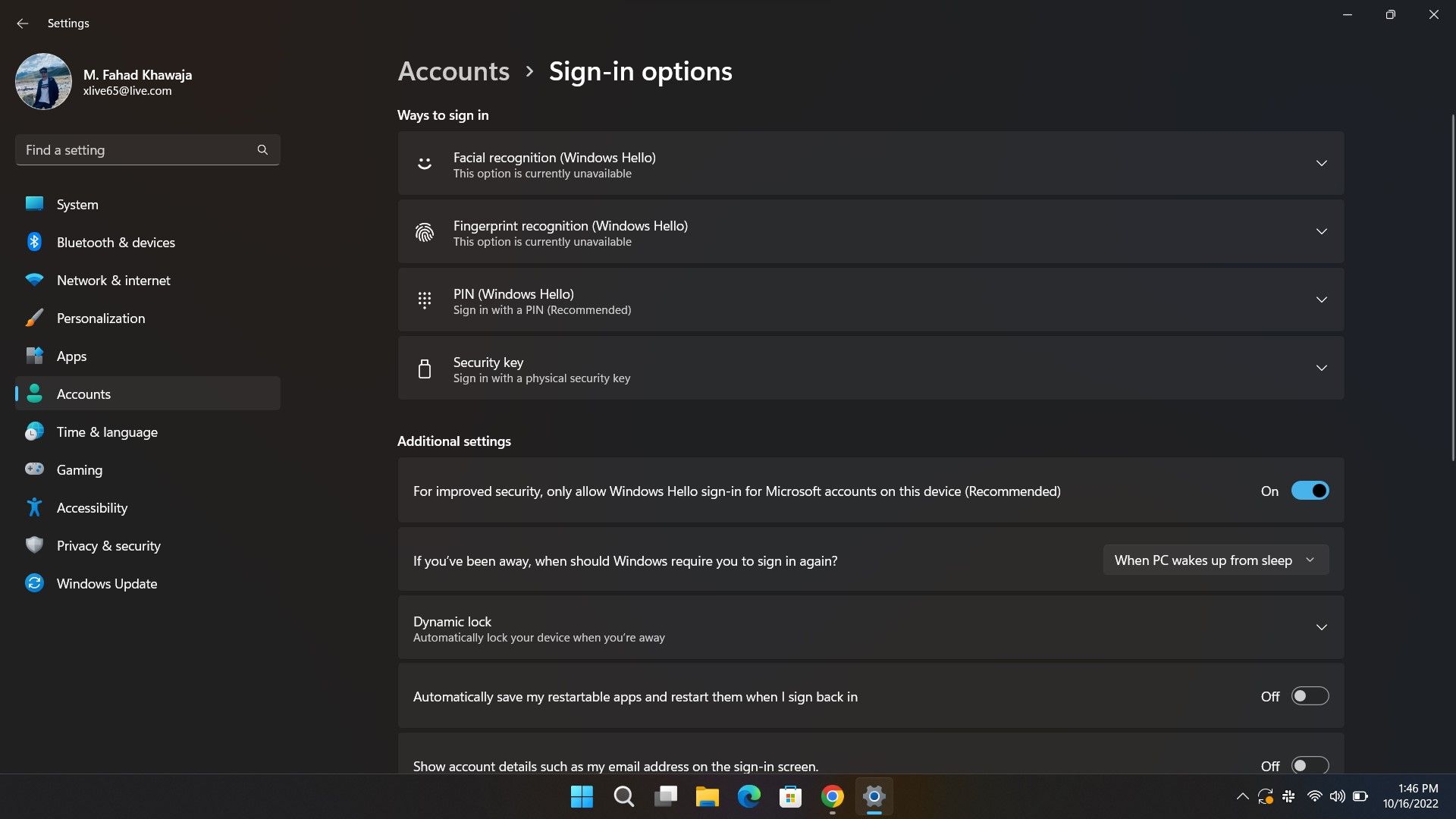
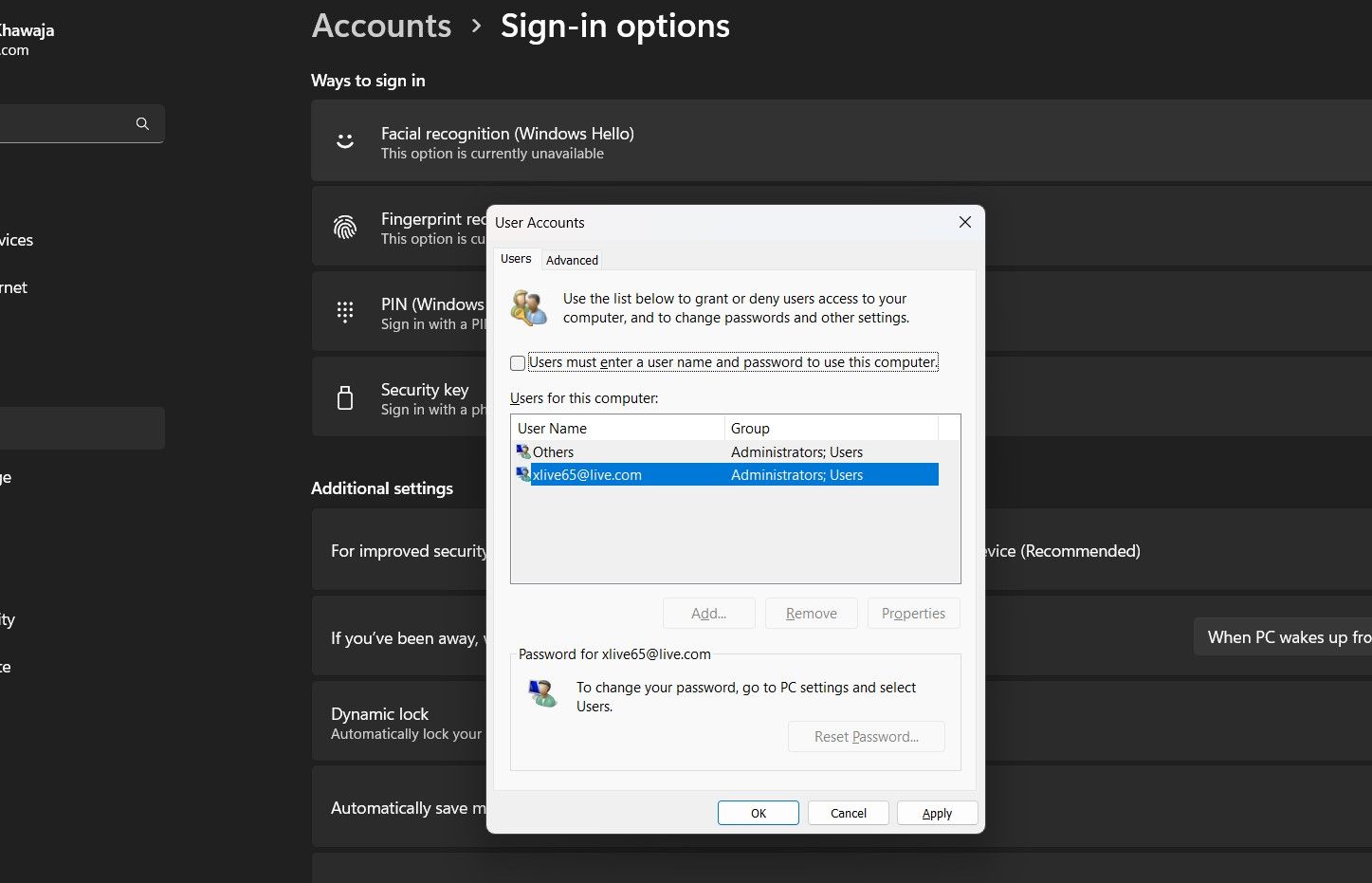
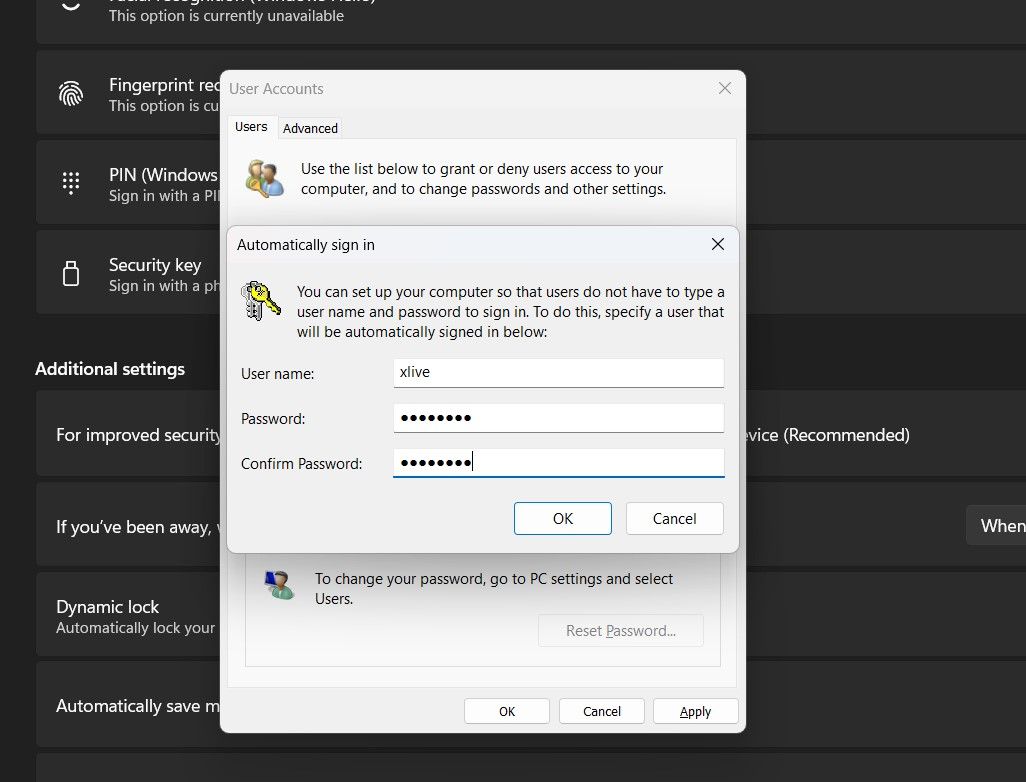
توجه به این نکته مهم است که مراحل بالا حساب شما را از طریق رمز عبور ایمن نگه می دارد، اما در اولین باری که رایانه بوت می شود، به طور خودکار شما را امضا می کند. بنابراین اگر حساب خود را قفل کنید، همچنان باید رمز عبور یا پین خود را وارد کنید.
به صورت خودکار وارد ویندوز 11 شوید
داشتن رمز عبور یا پین قفل صفحه ایمن ضروری است. این نه تنها افراد غیرمجاز را دور نگه می دارد، بلکه یک لایه امنیتی اضافی نیز به شما می دهد. در هر صورت، ویندوز 11 تغییر تنظیمات حساب کاربری مانند تصویر نمایه، رمز عبور و غیره را بسیار آسان می کند.
